Jak odwracać animowane pliki GIF za pomocą pięciu prostych narzędzi do odwracania
Obecnie pliki GIF są często używane do przekazywania prostych animacji lub do dystrybucji krótkich klipów wideo. Emotikony to powszechny sposób wyrażania się w mediach społecznościowych, aplikacjach do przesyłania wiadomości i na forach internetowych. Wykorzystanie GIF-ów w komunikacji cyfrowej stało się wszechobecne i wszechobecne, co czyni je istotnym elementem kultury internetowej.
Czy wiesz, że możesz użyć odwróconego GIF-a, aby wprowadzić humorystyczną lub dramatyczną zmianę w istniejącej animacji GIF? Możesz ich użyć, aby jeszcze bardziej ulepszyć już zabawny lub zaskakujący GIF. Będziesz potrzebować oprogramowania do edycji obrazów, które obsługuje pliki GIF, aby utworzyć plik odwróć GIF-a. W tym artykule przedstawimy cztery niesamowite programy, które pomogą Ci osiągnąć cel.

ZAWARTOŚĆ STRONY
Część 1. 3 programy do nauki bezpośredniego odwracania animowanego GIF-a
Możesz odwrócić animowany GIF bezpośrednio za pomocą wielu różnych aplikacji i stron internetowych. Oto kilka możliwości:
1. GIMP
GIMP, skrót od GNU Image Manipulation Program, jest otwartym i darmowym oprogramowaniem do manipulowania obrazami. Edycja zdjęć, tworzenie kolaży, a nawet publikowanie książek mieści się w jego możliwościach. Użytkownicy systemów Linux, macOS i Windows mogą pobrać GIMP. Jest to potężne narzędzie dla grafików, fotografów i malarzy dzięki rozbudowanym funkcjom, takim jak nakładanie warstw, tryby mieszania, filtry i narzędzia do zaznaczania. Co więcej, funkcja cofania jest zawarta w GIMP, darmowym edytorze obrazów typu open source, który można pobrać online. Możesz odwrócić animowany GIF w GIMP-ie, wykonując następujące kroki:
Krok 1. Iść do Plik > Otwórz po otwarciu GIMP-a. Następnie wybierz animowany plik GIF, który chcesz odwrócić. Okno Importuj obraz jako warstwy pojawi się. Upewnić się jako animacja jest wybrany, a następnie kliknij Import.
Krok 2. Każda klatka animowanego GIF-a będzie wyświetlana jako osobna warstwa w pliku Warstwy płyta. Wybierać Dodaj maskę warstwy klikając prawym przyciskiem myszy pierwszą warstwę. Wybierać Czarny (pełna przezroczystość) w Maska warstwy okno dialogowe i kliknij Dodaj.
Krok 3. Wybierz Wypełnienie wiadra z Przybornika i kliknij maskę warstwy lewym przyciskiem myszy, aby wypełnić ją kolorem białym. Teraz wybierz Stos > Odwróć kolejność warstw z Warstwa menu.
Krok 4. Kliknij Plik, następnie Eksport Jak. Następnie wybierz GIF obraz jako typ pliku w Eksportuj obraz okno i naciśnij Eksportuj. Wszystko gotowe! Oto jak odwrócić GIF za pomocą GIMP.
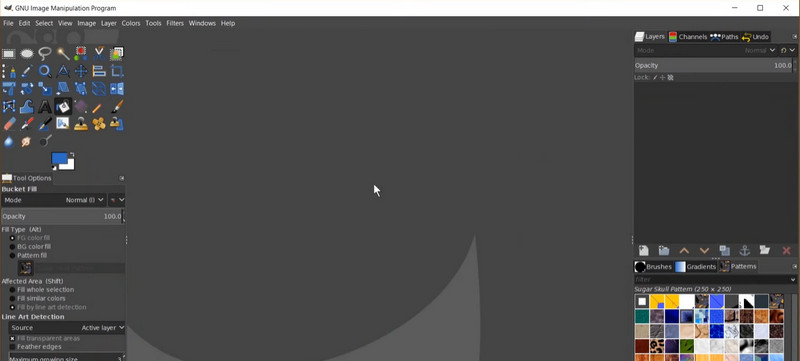
2. Photoshop
Warstwy, filtry, pędzle i różne narzędzia do zaznaczania to tylko niektóre ze złożonych możliwości programu Photoshop, które czynią go potężnym narzędziem dla projektantów. Funkcja odwróconych klatek programu Photoshop umożliwia odwrócenie animacji GIF. Dzięki tej opcji możesz przełączać klatki animacji GIF, aby odtwarzać ją do tyłu. Jeśli to zrobisz, klatki w animacji zostaną odwrócone i zostanie utworzony nowy GIF. Tymczasem oto przewodnik krok po kroku, jak korzystać z tego odwracacza GIF:
Krok 1. Otwórz Photoshopa i przejdź do Plik > Otwórz , aby wybrać plik GIF, który chcesz odwrócić. Upewnij się, że animacja jest widoczna w Oś czasu panelu, klikając strzałkę listy rozwijanej w prawym górnym rogu panelu i wybierając Utwórz animację klatki.
Krok 2. Aby utworzyć kopię każdej klatki animacji, kliknij przycisk Zduplikowana ramka ikona na dole Oś czasu płyta.
Krok 3. Aby zaznaczyć wszystkie klatki w Oś czasu panelu, kliknij na pierwszą klatkę, przytrzymaj Zmiana i kliknij ostatnią klatkę. Następnie kliknij ikonę, która mówi Odwróć ramki na dole Oś czasu płyta. Spowoduje to zmianę kolejności klatek animacji.
Krok 4. Teraz, aby upewnić się, że animacja jest we właściwej kolejności, kliknij przycisk Grać przycisk w Oś czasu płyta. Wreszcie idź do Plik > Zapisz jako i wybierz GIF jako format pliku do zapisania nowej wersji GIF-a, który został odwrócony. Wszystko gotowe! Obróciłeś animowany GIF w Photoshopie.
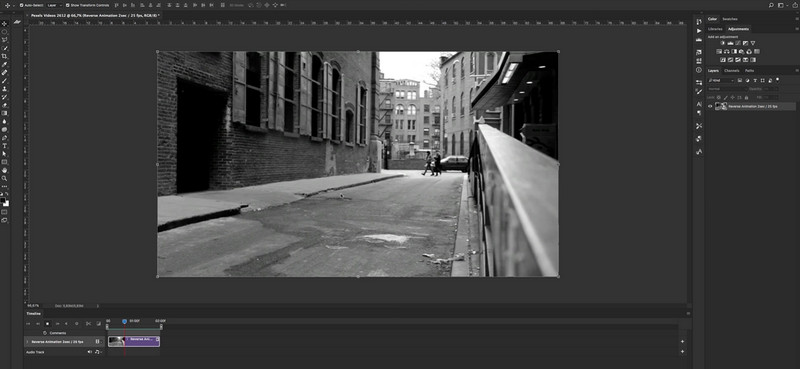
3. EZGIF
Jeśli chodzi o tworzenie i dostosowywanie GIF-ów online, EZGIF to przyjazna dla użytkownika strona internetowa, która zapewnia proste, ale wydajne rozwiązanie. Jest świetny dla osób, które nie mogą sobie pozwolić na dostęp do bardziej wyrafinowanych narzędzi, takich jak Adobe Photoshop, lub po prostu chcą prostszego sposobu tworzenia i modyfikowania GIF-ów. Tworzenie i modyfikowanie animowanych plików GIF to pestka dzięki bezpłatnej aplikacji internetowej EZGIF. Ma wiele narzędzi do tworzenia GIF-ów i manipulowania nimi, takich jak zmiana rozmiaru, kadrowanie, obracanie i odwracanie GIF-ów, a także dodawanie tekstu, naklejek i efektów. Aby użyć tego odwracacza GIF, po prostu wykonaj podane kroki:
Krok 1. Odwiedź stronę internetową EZGIF pod adresem https://ezgif.com/reverse. Wybierz animowany plik GIF, który chcesz odwrócić, klikając Wybierz plik przycisk. w Oryginał obszarze, możesz obejrzeć podgląd oryginalnego animowanego GIF-a po przesłaniu pliku.
Krok 2. Kliknij Odwrócić pole wyboru, aby zainicjować proces cofania. Zaraz potem uderz w Zatwierdź przycisk. w Wynik obszarze, możesz uzyskać podgląd odwróconego animowanego GIF-a po zakończeniu procedury.
Krok 3. Gdy będziesz zadowolony z odwróconego GIF-a, kliknij Ściągnij aby zapisać go na swoim komputerze.
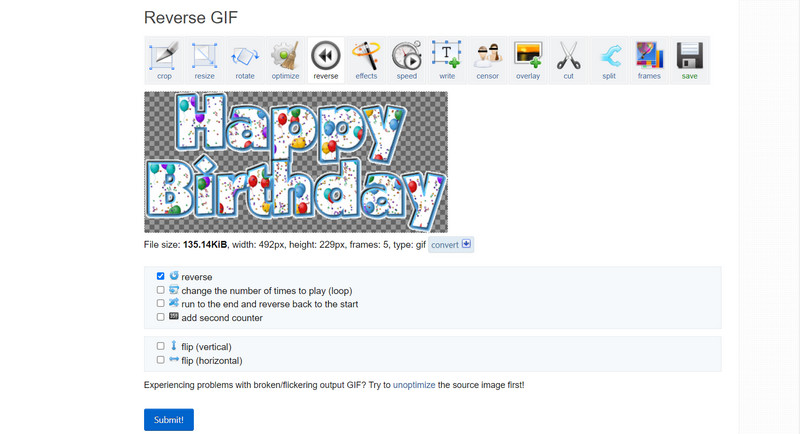
Część 2. Przewodnik, jak zrobić odwrócony GIF z wideo
Vidmore Video Converter to wszechstronna i cenna aplikacja dla każdego, kto potrzebuje konwertować pliki wideo i audio między różnymi formatami lub kto chce zmodyfikować wideo przed konwersją. Vidmore Video Converter to nie tylko konwerter; ma również funkcje edycji, które pozwalają robić takie rzeczy, jak odwracanie, wycinanie, przycinanie, obracanie, dodawanie efektów i dostosowywanie jasności, kontrastu, nasycenia i innych. Dzięki Vidmore Video Converter możesz wykonać następujące czynności, aby utworzyć odwrócony GIF:
Krok 1. Pobierz kopię programu
Najpierw zdobądź kopię oprogramowania Vidmore Video Converter. Możesz to zrobić, naciskając przycisk Darmowe pobieranie przyciski poniżej. Upewnij się, że wybrałeś odpowiedni link OS zgodnie z systemem operacyjnym twojego komputera. Uruchom aplikację później.
Krok 2. Wstaw plik wideo
Aby utworzyć GIF, przejdź do zakładki Zestaw narzędzi i wybierz GIF Maker z menu. Jeśli chcesz zrobić odwrócony GIF z filmu, kliknij Wideo na GIF i wybierz plik z komputera. Następnie naciśnij Generuj GIF, aby zainicjować tworzenie GIF-a z wideo.
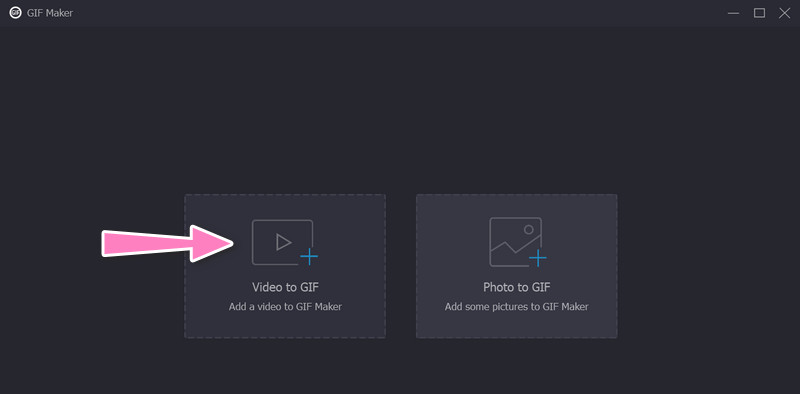
Krok 3. Dodaj GIF do odwrócenia
Po utworzeniu GIF-a z filmu przejdź do Przybornik jeszcze raz. Następnie wybierz Odwracanie wideo opcja. Dodaj GIF do odwrócenia, zaznaczając plus przycisk znak.
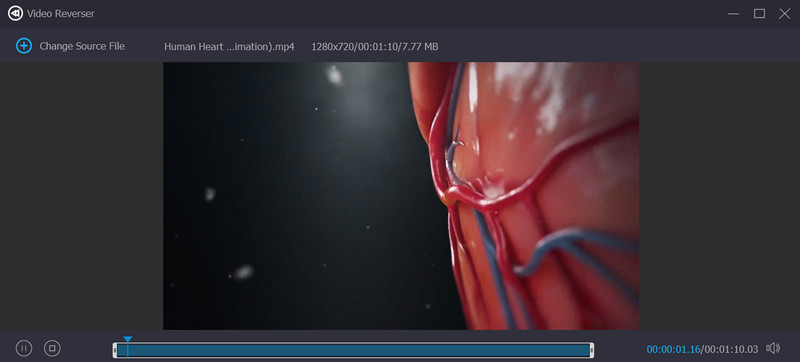
Krok 4. Odwróć animowany GIF
Aby zainicjować transformację, wybierz Eksport przycisk. I to jest całość! W skrócie, Vidmore Video Converter pozwala zamienić dowolne wideo w odwrócony GIF z szeroką gamą parametrów wyjściowych.
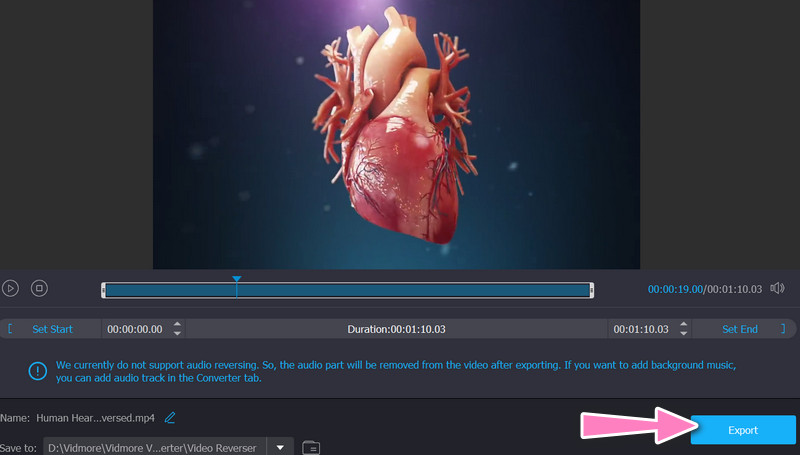
Część 3. Często zadawane pytania dotyczące odwracania animowanych GIF-ów
Dlaczego miałbym chcieć odwrócić animowany GIF?
Odwracanie animowanego GIF-a może być zabawnym i kreatywnym sposobem na dodanie unikalnego akcentu do istniejącego GIF-a. Może również pomóc poprawić błędy lub stworzyć bardziej płynną pętlę.
Czy mogę odwrócić tylko część animowanego GIF-a?
Wiele narzędzi internetowych i oprogramowania do edycji wideo lub obrazów może wybierać i odwracać tylko podzbiór animowanego pliku GIF, na przykład podzbiór klatek.
Czy mogę kontrolować szybkość odwróconego animowanego GIF-a?
Odwrócony animowany GIF można odtwarzać z dowolną szybkością, zmieniając liczbę klatek na sekundę lub używając edytora wideo do ręcznej zmiany taktowania każdej klatki.
Wniosek
To wszystko! Te programy będą odwróć animowane GIF-y i wygeneruj nowy plik GIF, który odtwarza klatki w odwrotnej kolejności. Możesz przygotować odwrócony animowany GIF za pomocą zaledwie kilku kliknięć, ponieważ procedura jest szybka i prosta.


